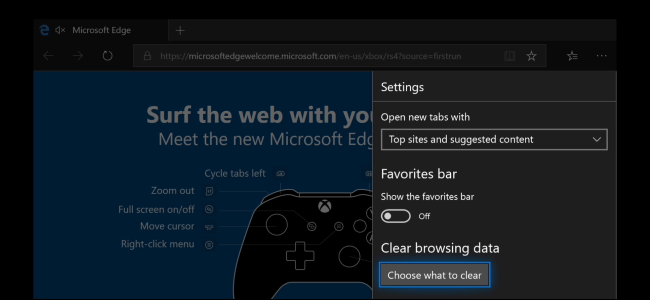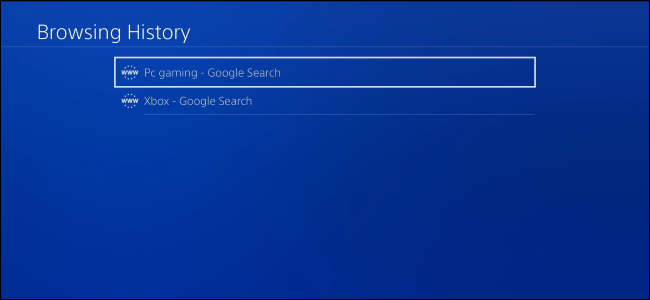Alle Webbrowser speichern eine Liste der WebseitenSie haben besucht. Sie können diese Liste jederzeit löschen, Ihren Browserverlauf löschen und die auf Ihrem Computer, Smartphone oder Tablet gespeicherten Titel löschen. Jeder Browser hat seinen eigenen Verlauf. Wenn Sie mehr als einen Browser verwendet haben, müssen Sie den Verlauf an mehreren Stellen löschen.
VERBUNDEN: So aktivieren Sie das private Surfen in einem beliebigen Webbrowser
In Zukunft können Sie den privaten Browsermodus zum Durchsuchen vertraulicher Websites verwenden, ohne dass Ihr Browser den Verlauf speichert. Sie müssen Ihre Historie danach nicht mehr löschen.
Google Chrome für Desktop
VERBUNDEN: So löschen Sie Ihren Browserverlauf in Google Chrome
Um Ihren Browserverlauf in Chrome zu löschen, klicken Sie aufKlicken Sie unter Windows, MacOS oder Linux auf das Menü mit den drei Punkten> Weitere Tools> Browserdaten löschen. Sie können auch Strg + Umschalt + Entf drücken, um diesen Bildschirm unter Windows zu öffnen, oder auf einem Mac die Tastenkombination Befehl + Umschalt + Entf drücken.
Um Ihren gesamten Browserverlauf zu löschen, wählen SieKlicken Sie im Feld oben auf dem Bildschirm auf "Beginn der Zeit" und aktivieren Sie die Option "Browserverlauf". Sie können hier auch andere private Daten löschen, einschließlich des Download-Verlaufs, der Cookies und des Browser-Caches.

Google Chrome für Android oder iOS
Um Ihren Browserverlauf in Google Chrome unter Android oder iOS zu löschen, tippen Sie auf Menü> Einstellungen> Datenschutz> Browserdaten löschen.
Auf einem Android-Gerät müssen Sie auswählen, wieviele Daten möchten Sie am oberen Bildschirmrand löschen. Wählen Sie vom "Beginn der Zeit", um alles zu löschen. Auf einem iPhone oder iPad löscht Chrome standardmäßig alle Ihre Browserdaten und lässt Sie hier keine anderen Zeiträume auswählen.
Stellen Sie sicher, dass die Option "Browserverlauf" aktiviert istHier tippen Sie auf die Schaltfläche „Daten löschen“ oder „Browserdaten löschen“. Sie können hier auch andere Arten von persönlichen Daten löschen, einschließlich Cookies und zwischengespeicherte Dateien.

Safari unter iOS
VERBUNDEN: So löschen Sie den Browserverlauf in Safari für iOS
So löschen Sie Ihren Browserverlauf in Safari auf einemiPhone oder iPad müssen Sie die Einstellungen-App aufrufen. Navigieren Sie zu Einstellungen> Safari> Verlauf und Websitedaten löschen. Tippen Sie auf die Option "Verlauf und Daten löschen", um Ihre Auswahl zu bestätigen.
Diese Schaltfläche löscht alle vertraulichen Browserdaten, einschließlich Ihrer Cookies und Ihres Caches.


Mozilla Firefox
VERBUNDEN: So löschen Sie den Browserverlauf in Firefox
Um Ihren Browserverlauf in Firefox auf dem Desktop zu löschen, klicken Sie auf Menü> Verlauf> Löschen. Sie können auch Strg + Umschalt + Entf drücken, um dieses Tool unter Windows zu öffnen, oder auf einem Mac die Tastenkombination Befehl + Umschalt + Entf drücken.
Um Ihren gesamten Browserverlauf zu löschen, wählen SieKlicken Sie oben im Fenster auf "Alles" und aktivieren Sie "Browsing & Download-Verlauf" in der detaillierten Liste der zu löschenden Elemente. Sie können hier auch andere Arten von privaten Daten löschen, einschließlich Cookies, Browser-Cache, Offline-Website-Daten und Website-spezifischen Einstellungen.

Microsoft Edge
VERBUNDEN: So löschen Sie den Browserverlauf in Microsoft Edge
Klicken Sie zum Löschen des Browserverlaufs in Microsoft Edge auf Menü> Einstellungen> Wählen Sie aus, was gelöscht werden soll. Sie können auch Strg + Umschalt + Entf drücken, um diese Optionen zu öffnen.
Stellen Sie sicher, dass das Kontrollkästchen "Browserverlauf" und aktiviert istKlicken Sie auf "Löschen". Sie können hier auch andere Arten von privaten Daten löschen, einschließlich Ihres Download-Verlaufs, zwischengespeicherter Daten, Cookies und Tabs, die Sie beiseite gelegt haben. Überprüfen Sie einfach die Art der Daten, die Sie löschen möchten, und klicken Sie auf die Schaltfläche "Löschen".

Safari auf einem Mac
VERBUNDEN: So löschen Sie den Browserverlauf und die Cookies von Safari unter OS X
So löschen Sie Ihren Browserverlauf in Safari auf einemKlicken Sie auf dem Mac auf Verlauf> Verlauf in Safari löschen. Wählen Sie den Zeitraum aus, für den Sie den Verlauf löschen möchten, und klicken Sie auf „Verlauf löschen“. Um alles zu löschen, wählen Sie "Alle Historie".
Safari löscht Ihren Browserverlauf sowie Ihre Cookies, zwischengespeicherten Dateien und anderen Browserdaten.

Internet Explorer
VERBUNDEN: So löschen Sie den Browserverlauf von Internet Explorer
Um Ihren Browserverlauf in Internet Explorer zu löschen, klicken Sie auf Menü> Sicherheit> Browserverlauf löschen oder drücken Sie Strg + Umschalt + Entf.
Stellen Sie sicher, dass die Option "Verlauf" hier und markiert istKlicken Sie auf "Löschen". Sie können hier auch andere Arten von privaten Daten löschen, einschließlich temporärer Internetdateien, Download-Verlauf und Cookies.
Standardmäßig speichert Internet Explorer Cookiesund temporäre Internetdateien für Websites, die Sie als Favoriten gespeichert haben. Deaktivieren Sie hier "Favoriten-Website-Daten beibehalten", um sicherzustellen, dass Internet Explorer alles löscht.

Wenn Sie einen anderen Browser verwenden, sollten SieDie Option "Browserverlauf löschen" kann leicht in den Menüs oder auf dem Einstellungsbildschirm gefunden werden. In Opera befindet sich diese Option beispielsweise unter Menü> Weitere Tools> Browserdaten löschen.